作为一枚79年生人,我小时候没有这么多屏幕可以看。想看电视得搬着小板凳去空地上跟好多人一起。直到小学家里才有了一台十八寸的金星牌彩色电视机。
而15后的小芝麻出生时已经到处都是屏幕了。客厅不可免俗地放着一台很大的液晶电视,小芝麻自己有一个 iPad 平板,我和芝麻妈妈也整日iPhone不离手……屏幕无处不在,花花绿绿时时刻刻吸引着小家伙的注意力和好奇心。
今天的文章就讲讲我如何控制小芝麻的屏幕时间,分为电视和 iPad 两个部分。
电视与动画片
客厅的电视是一个不可忽视的诱惑。为了让每天的动画片时间得到有效的控制,我们引入了“电影票系统”——每周日晚上给小芝麻发放7张电影票,每张票可以兑换30分钟屏幕时间。
按照我们的约定,小芝麻可以选择1天用1张电影票,每天看半小时动画片;也可以在1天中最多使用2张电影票(总量控制是预防小芝麻看太长时间而伤害视力),但因此会导致一周配额提前用完,某天无动画片可看。
这样有如下3个好处:
1. 我们让小芝麻参与到制定规则的过程中来。这并不是简单地因为要民主,而是要避免孩子的反感。关于设定限制,简·尼尔森在《正面管教》这本书提到过这么一段话,摘抄于此:
大多数父母自己决定制订哪些限制,然后自己承担起实施限制的责任。…… 而当大人以惩罚、说教、控制来实施他们设定的限制时,往往招致孩子的反叛和权力之争。…… 因此,我们必须换种方式,在制订和实施限制时要让孩子参与进来。(这意味着要让孩子说得比你多,至少是和你说得一样多)为什么限制是重要的、需要什么样的限制以及每个人为实施限制应承担怎样的责任。
也许正因为如此,小芝麻很少因为看电视的事情跟我们哼哼唧唧。基本上会按时关掉电视并离开客厅的沙发,最多会要求把正在看的动画片看完。
2. 全家人对小芝麻看电视的管理原则和口径达成了空前的一致。再也不会发生老人因为心软而纵容了孩子,或因为自己忙碌无暇陪伴而放任孩子看了许久动画片的情况发生。
3. 纸质的电影票管理起来很方便,还剩几张一目了然。在引入此系统的时候,小芝麻正好刚刚开始学习数数。可以让小家伙熟悉一下如何清点和保管“有价证券”!现在,我一般会顺带着问一下,再给七张的话总共有多少张。这涉及到二十以内的加减法,需要用“凑十法”来计算的那种。😂
电影票只能约定每天的屏幕时间,但没办法让电视机自动关闭。为了防止家长自己也忘记时间,我建议再准备一个计时器。最便宜的比如宜家的 STÄM 史丹厨房计时器每个只卖十四块九。但厨房计时器屏幕很小,除非刻意关注,并不方便了解剩余时间。
为了解决这个问题,我买了一款叫做 Echo Wall Clock 的智能壁挂钟,它可以和 Amazon Echo 连接起来。这款挂钟除了倒(拉)计(风)时之外没有什么特别的用处,但我要的就是更直(拉)观(风)的倒计时。🤣

功能并不强大但正好可以解决问题的 Echo Wall Clock 挂钟
当有倒计时正在运行的时候,表盘上会亮起出现相应数量的灯,走过路过很难忽视它。当电视打开,我顺口说一句 Alexa, set a timer for 30 minutes. 就能设定好时间。到点之后不仅灯会闪烁,Echo 也会发出叮叮当当的声音,需要按下 Echo 上的按钮或者来一句 Alexa, stop. 才行。
不过,这款挂钟不能独立工作,需要先拥有一个 Echo 设备才行(进入了买买买的循环)。😅
很重要的一点是家长自己也要说到做到,这是原则问题哦~在正面管教的“有效管教四个标准“里,第一条就是”是否和善与坚定并行“。如果前面的各种限制措施未能得到有效的执行,这不仅是对孩子的不尊重(因为他们参与了规则设定)也是对规则的践踏(抱歉我用词重了点🤣)。
为了防止我自己都忘记倒计时(经常!),我会在 Apple Watch 上同步设定。即便是厨房计时器或者 Echo Wall Clock 什么的没能正常结束计时,手腕上的这块手表也会准时震动起来。
教学游戏 / iPad
小芝麻以前几乎不玩 iPad,最多在长途旅行的时候看看动画片。后来我们买了几个益智教学 App,游戏化学习设计感极强,一不留神就会玩很久。(我会单独发一篇文章来介绍小芝麻在用的教育类应用程序。)
好在如今的 iPad 拥有非常优秀的屏幕时间控制功能,可以通过几个简单的配置来多维度地限制小朋友的使用时间。
在“设定”里就能看到“屏幕时间”的入口,点进去就可以开启了。首先需要设定一个密码,这个密码可以用来取消屏幕时间限制,所以不要让小朋友猜出来。顺便说一下,集美貌与智慧与一身的小芝麻妈妈把解锁密码设置成了自己的手机号,这下我们全家再也不用担心小芝麻记不住家长的联系方式了。😂
我为小芝麻设定了好几个限制,首先是可以使用 iPad 的时间段,晚上八点半之后就不允许再用电脑了,因为八点半小芝麻要开始洗漱,做睡前准备了。
然后是每天允许使用时长,我们只允许每天使用30分钟,周末也没有例外。😏
你也许注意到上面的图片里还有一个 Education 限制。iPad 的确可以为某些应用程序设定单独的限制,结合起来就可以实现更细颗粒度的控制了。比如说教育类应用每天能用30分钟,游戏类的应用只能在周末玩30分钟等等。
最后,我在 iPad 上禁用了浏览器、位置信息和 AirDrop 之类的内置功能。互联网还是不太适合学龄前的儿童,顺手配置一下吧。
这个配置做完之后就可以不用管了,记住别忘记 Screen Time 的密码就好。一旦使用时间达到标,整个应用程序就会被停止运行——屏幕会被锁住,还会显示一个沙漏图标,并告诉小朋友时间到了。
此外,iPad 还会在锁屏5分钟前发出一个预提醒,让小朋友有个心理准备。如果部分应用需要时间保存数据,应该能帮上忙。😝
就算是 iPad 被锁上了,系统还是会给小朋友一次申请“额外1分钟”的机会。这应该可以最大程度上防止数据丢失吧。1分钟过后,再申请延长时间就需要输入 Screen Time 密码了。😏
总结和清单
以上这些控制屏幕时间的方法我们一直在用,目前为止还没有什么意外情况发生。
小芝麻一个典型的放学后活动是这样的:五点半左右回到家,然后开始当天的学习任务,接下来就是三十分钟的 iPad 时间(我顺便去厨房准备晚饭😅),稍微吃点零食之后开始三十分钟的动画片时间(我继续去厨房准备晚饭😅),最后在七点左右全家一起吃晚饭。
这篇文章里介绍过很多玩具,最后列一个清单和购买方式,方便大家买买买。请留意,亚马逊中国链接带有返利,若通过此链接下单,亚马逊会支付我约等于订单金额 1-4% 的佣金。
- 玩具电影票:电影票购自亚马逊,一卷有两千张根本就用不完……🤪
- Echo Wall Clock:在国内不能直接买到,但可以买到西铁城版本,我认为比原版更好。
- 宜家 STÄM 史丹厨房计时器:便宜好用的计时器,邮费只要九块九。





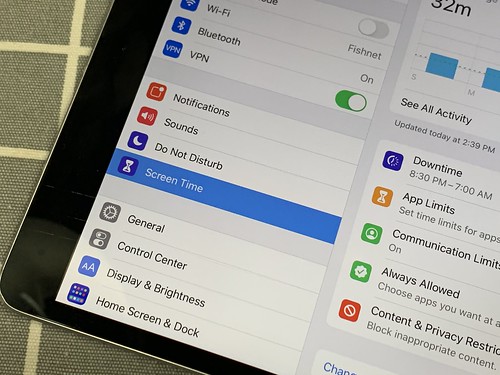



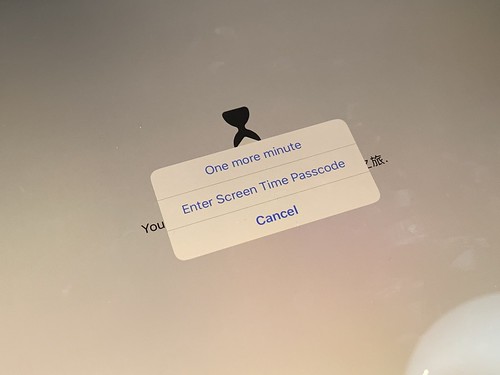
4 Replies to “如何控制小芝麻的屏幕时间”